Ako môžete obnoviť odstránené správy zo služieb WhatsApp, Messenger, Signal a ďalších?
Pozrite sa, ako môžete pristupovať k odstráneným správam v službách ako WhatsApp, Messenger, Signal a v ďalších. Umožní vám to aplikácia WAMR.
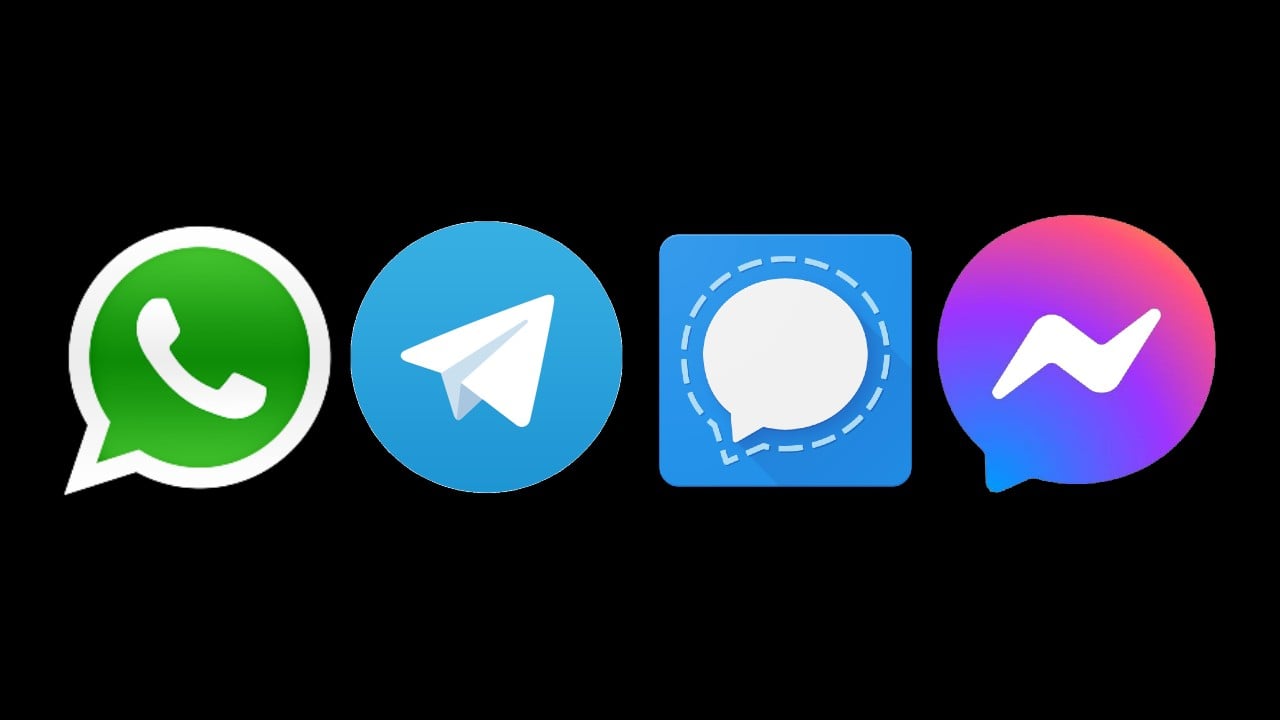
Nedávno sme upozorňovali na to, že Slováci konečne začali vo veľkom evidovať nové nastavenia súvisiace s miznúcimi správami v službe WhatsApp. Ide o nové nastavenia, ktoré umožňujú nastaviť pri jednotlivých četoch predvolený čas, po ktorom budú odoslané správy odstránenými. Rovnako treba uviesť, že túto funkciu nájdeme i v iných aplikáciách. Napríklad v službe Signal, Telegram a podobne. Existuje však nejaká možnosť, ako môžeme k týmto správam pristupovať i neskôr? Odpoveď je áno, existuje. My vám nižšie ukážeme, ako na to.
Hneď v úvode treba povedať, že k týmto správam nie je možné pristupovať prostredníctvom oficiálnej aplikácie WhatsAppu, Signalu, Messengeru a podobne. Budeme k tomu potrebovať aplikáciu tretej strany. Jednou z tých, ktorá vyčnieva spomedzi aplikácií tohto druhu, je WAMR – Recover deleted messages. Ide o veľmi jednoduchú aplikáciu, s ktorou zvládne pracovať skutočne každý. Dostupnou je v obchode Play a stiahnuť ju môžete prostredníctvom odkazu nižšie. Ak by vám z nejakého dôvodu aplikácia nesadla, tak nám dovoľte dať vám do pozornosti i aplikáciu WhatsRemoved+, ktorej sme sa venovali v minulosti.
Ako môžete obnoviť odstránené správy?
Ako sme vyššie naznačili, tak práca s aplikáciou je skutočne jednoduchou. Potom, ako aplikáciu stiahnete, tak vás vyzve, aby ste jej udelili potrebné oprávnenia. Aby mohla riadne pracovať, tak jej musíte povoliť prístup k notifikáciám (Notification reader). Rovnako vám dávame do pozornosti i funkciu automatického spustenia aplikácie po štarte zariadenia (Auto start). Tieto nastavenia je nevyhnutné mať zapnuté, inak aplikácia nebude fungovať. V prípade, ak by ste chceli pristupovať i k multimediálnemu obsahu, ktorý bol odstránený (napr. fotografie), tak zapnite i funkciu Multimedia files. Potrebné je zároveň vybrať i aplikácie, pri ktorých chcete ukladať správy.
Následne, ako zapnete funkcie vyššie, tak zrušte obmedzenia batérie pre aplikáciu. Urobiť tak môžete prostredníctvom Nastavení smartfónu potom, ako otvoríte sekciu „Správa aplikácií“, kde je potrebné dohľadať aplikáciu WAMR a vypnúť obmedzenia. Alternatívne riešenie, ako môžete vypnúť obmedzenia batérie je prostredníctvom dlhšieho podržania loga aplikácie, kedy vám vyskočí ponuka s nastaveniami, ako môžete vidieť na prvej snímke nižšie. Následne kliknite na možnosť Informácie o aplikácii a potom zvoľte možnosť Šetrenie batérie a zrušte obmedzenia (pozn. redakcie: tieto nastavenia sa môžu vo vašom zariadení volať mierne odlišne. Závisí to od toho, od ktorého výrobcu máte smartfón).
Toto nastavenie (vypnutie obmedzenia spotreby energie) je dôležité z toho dôvodu, aby sa vám aplikácia automaticky nevypínala po nejakej dobe. Následne, keď vám príde správa a bude odstránenou, tak uvidíte o tom notifikáciu. K samotnej správe, ktorá bola odstránenou, sa dostanete prostredníctvom aplikácie WAMR, kde ju uvidíte.
Neprehliadnite

Pevne veríme, že tip na aplikáciu bol pre vás užitočným.

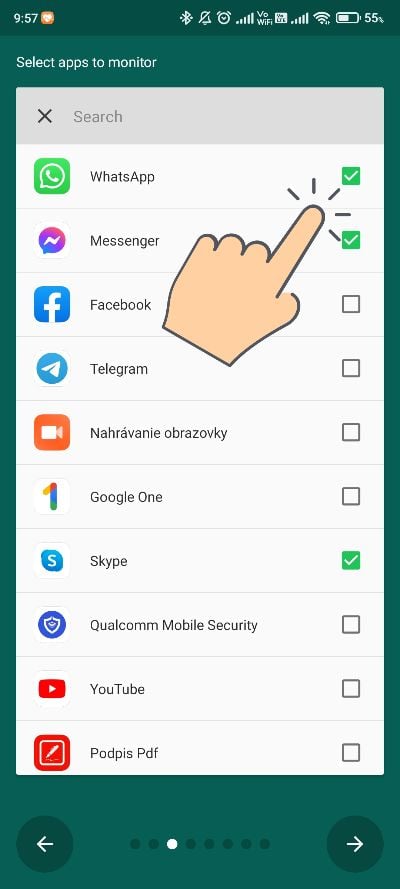
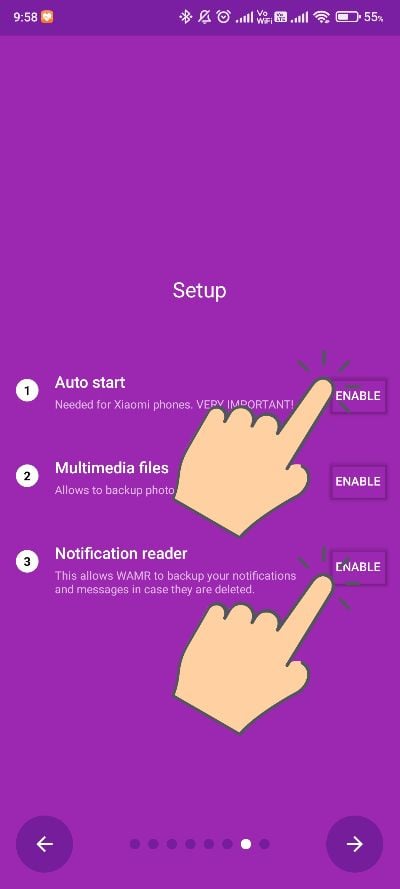
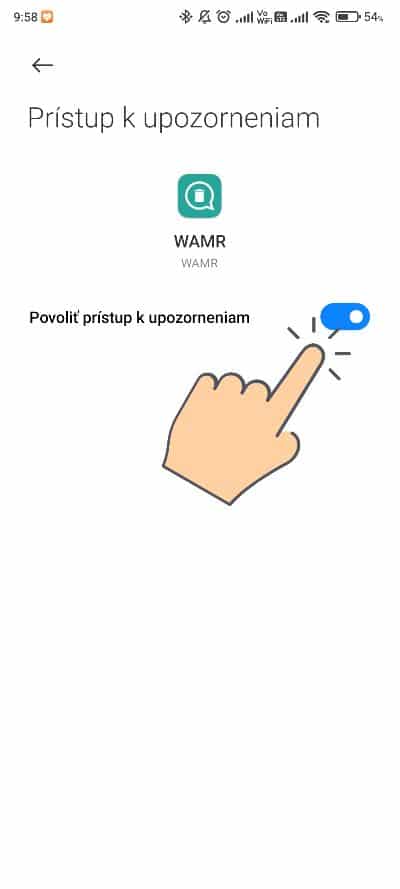
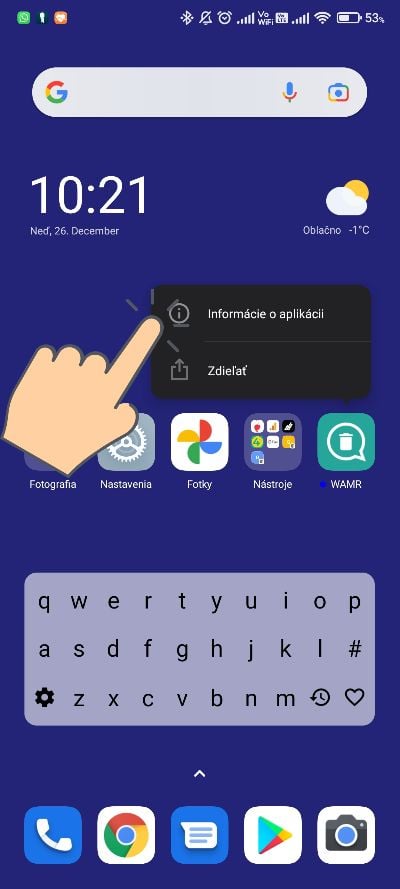
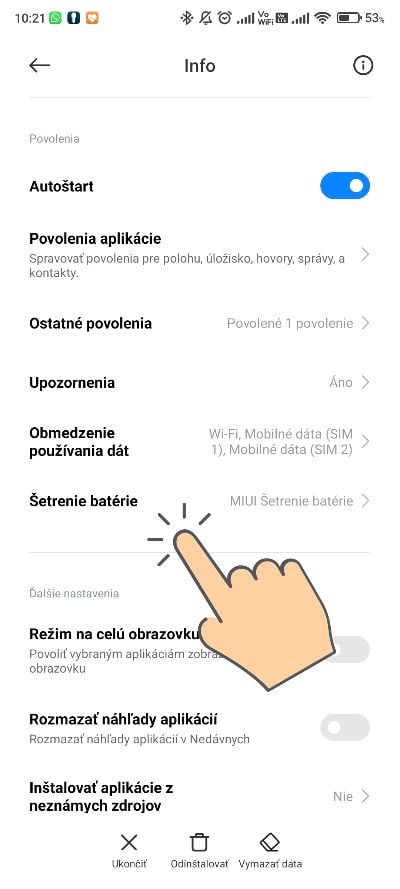
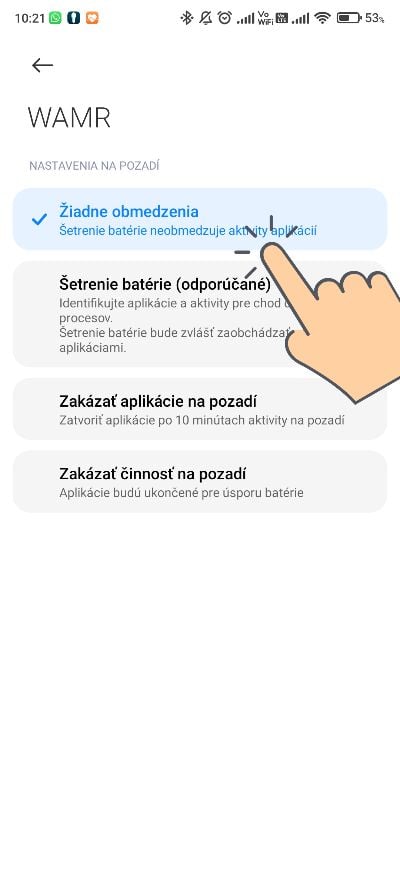
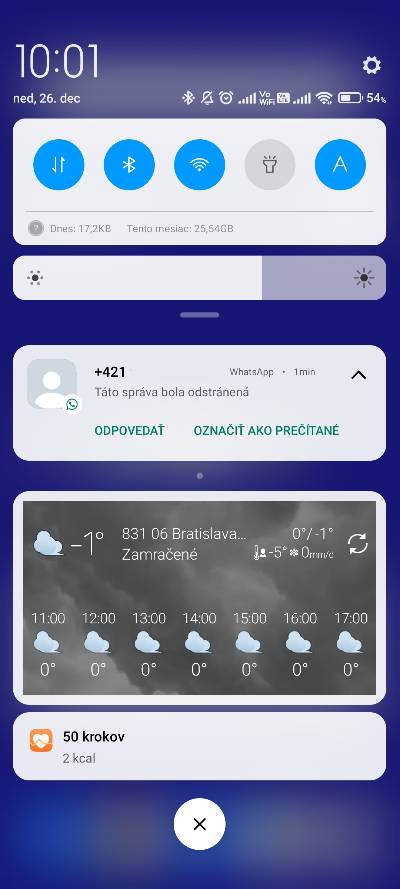
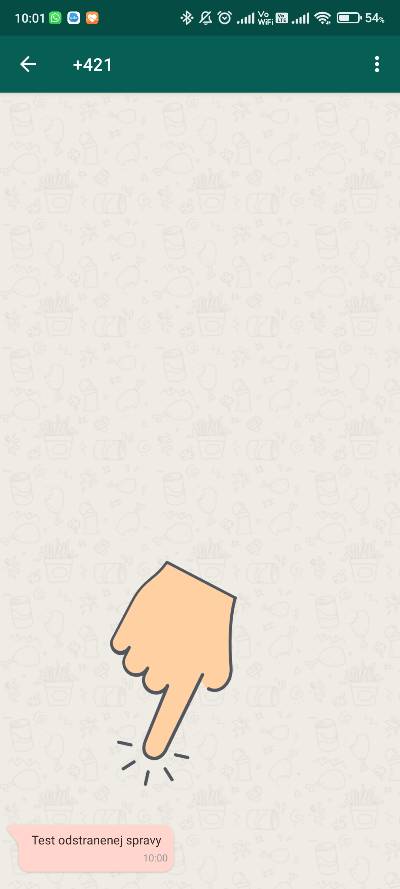
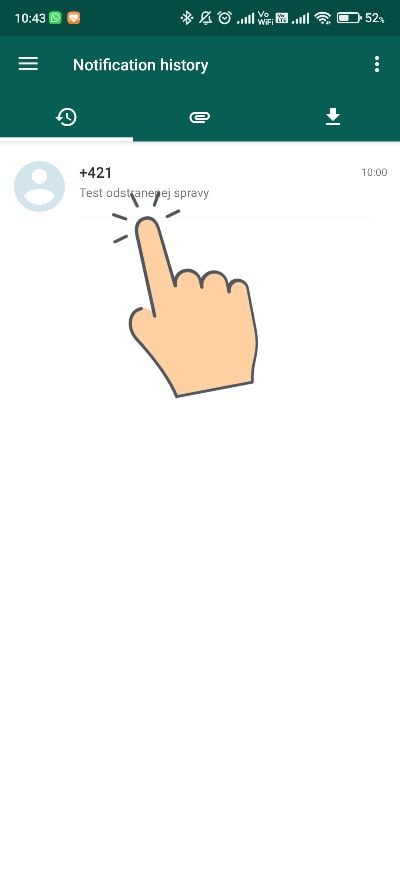






















Komentáre